电缆管理器
访问位置:
| 设置 | 描述 |
|---|---|
| 左侧面板:接线/电路 |
|
| 右上面板:选定电路中的电缆 |
|
| 右中面板:选定电缆上的符号 | |
| 右下面板:选定符号上的模型链接;选定电缆上的桥架系统 |
|

 设置电缆接线细节。
设置电缆接线细节。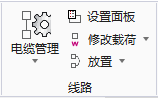

 —编辑结构按钮;打开选定电缆系统的面板对话框。
—编辑结构按钮;打开选定电缆系统的面板对话框。
 — 显示绘图中任意选定电路的所有电缆。单击
— 显示绘图中任意选定电路的所有电缆。单击 — 锁定/解锁电路的电缆。
— 锁定/解锁电路的电缆。 — 为电路中的所有电缆生成信息线。
— 为电路中的所有电缆生成信息线。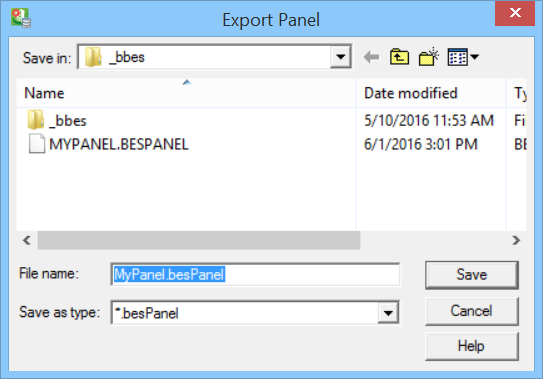
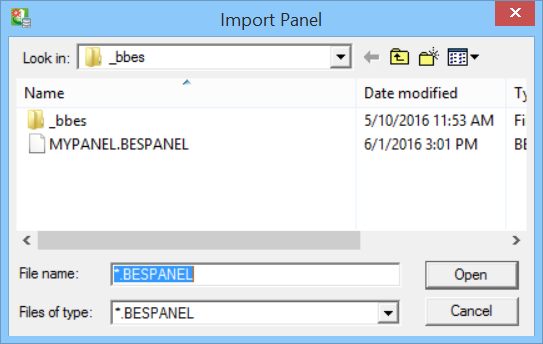

 — 锁定/解锁电缆编号。
— 锁定/解锁电缆编号。 — 将电缆剪切到剪贴板。
— 将电缆剪切到剪贴板。 — 将电缆复制到剪贴板。
— 将电缆复制到剪贴板。 — 复制剪贴板中的电缆。
— 复制剪贴板中的电缆。 — 在绘图中显示选定电缆段。单击视图可结束预览。
— 在绘图中显示选定电缆段。单击视图可结束预览。